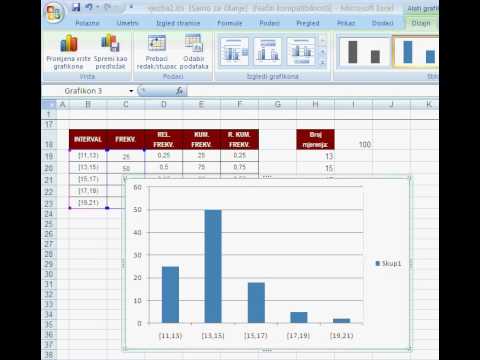
Садржај
Многе врсте компанија користе табеле фреквенција и изврсне су као калкулатор фреквенције. Они су математички прорачун који приказује дистрибуцију одговора на питање, на пример.
Такође би могли да прикажу расподелу фреквенција појава унутар скупа података.
На пример, подаци о температури током године могу се груписати у опсеге да се виде трендови климатских података. Научити како да направите табеле фреквенција помоћу Екцела у почетку је помало изазовно, али постаје врло једноставно након што то учините неколико пута.
Направите опсег података о фреквенцији
Учитајте своје податке у Екцел. Најлакше је имати податке у колонама по питању, а одговоре различитих учесника у редовима.
На пример, можда ћете имати 100 одговора на анкету у свом скупу података. Почните нумерисање првог реда бројевима питања и одговорима испитаника у првом ступцу у ћелији А2.
Ћелија А1 била би празна, али ћелија А2 би прва испитаника одговорила на питања која пролазе. Ћелија А2 имала би резултате првих питања, ћелија А3 било би друго питање, и тако даље, на крају упитника.
Прегледајте прорачунску таблицу након што су сви подаци унесени, а затим одредите распон података. Ако у свом скупу података имате 100 испитаника, имат ћете 100 редака података, а завршава се на ретку 101. (Упамтите, први ред је број питања.)
Дакле, распон података првог колона ће бити А2: А101. Ваше друго питање биће да ће распон података бити Б2: Б101.
Користите једноставну формулу за бројање. Реците да имате шест могућих одговора на ваше прво питање. Формула би гласила на следећи начин:
= бројач (а2: а101,1)
Ова формула каже Екцел-у да броји колико пута се појављује број 1 у распону података који се налази у колони А од реда 2 до реда 101.
Формула за пребројавање свих 2 у колони А гласила би на следећи начин:
= бројач (а2: а101,2)
Формула за 3-е би била контра (б2: б101,3) и тако даље кроз све ваше могуће одговоре на питање.
Поједноставите поступак тако што ћете прву формулу бројања - цоунтиф (а2: а101,1) - залепити у ћелије за број могућих одговора.
На пример, ако имате шест могућих одговора, копирајте ту формулу у првих шест ћелија у области ваше табеле у којој обављате своје бројање.
Критеријуме ручно промените са 1 у другој ћелији у 2, треће у 3 и тако даље. Након што сте извршили све промене од 1 до 6, ставите у формулу за израчунавање процента расподјеле.
Укупан број резултата колона у првој ћелији испод вашег броја.
На пример, ако користите рачунар од А105 до А110 да бисте обавили бројање, било би да користите дугме за сумирање на алатној траци формуле у Екцелу да бисте збројили ступац, или ову формулу: = сум (а105: а110). За формулу бисте користили ћелију А111.
Помоћу следеће формуле израчунајте фреквенцијску расподелу резултата у А105 до А110, започињући у ћелији А112: = а105 / а111). Тако ћете добити децимални одговор, који можете преобликовати у проценат ради лакшег прегледа.
Једноставно копирајте формулу у А112 и примените је на пет ћелија које падају испод А112 да бисте добили процентуалну дистрибуцију свих одговора.
Направите табелу учесталости помоћу распона података
Креирајте или пронађите податке које желите да сажете.
Одредите опсег који желите.
На пример, ако ваш скуп података иде од 1 до 100, вероватно бисте га желели разбити на 10 сегмената, 1 до 10, 11 до 20, 21 до 30, и тако даље. Претпоставимо да су ваши подаци у колони А и редовима од 1 до 100.
Унесите следеће бројеве од Б1 до Б10, у колону поред серије података: 10, 20, 30, 40, 50, 60 и тако даље, са сваким бројем у засебној ћелији.
Изаберите 10 ћелија са мишем у колони Ц поред распона података (колона Б).
Поставите миш у функцијску траку изнад проширивог листа (где пише "фк"), а затим упишите своју формулу. Формула за бројање фреквенција је прилично једноставна: = фреквенција (б1: б100б1: б10).
Пошто је ово функција матрице, морате притиснути контролни помак док притиснете ентер. У супротном ћете добити грешку попут "= НАМЕ?" или нешто тако. Ако сте исправно унели формулу, резултати ће бити приказани у колони Ц1 до Ц10.
Укупни резултати Ц1-а Ц10 као што је речено у одељку 1, корак 5, али користећи ћелије у Ц1 до Ц10.
Помоћу следеће формуле израчунајте фреквенцијску расподелу резултата у Ц1 до Ц10, започињући у ћелији Ц11: = ц1 / б $ б11). Тако ћете добити децимални одговор, који можете преобликовати у проценат ради лакшег прегледа.
Једноставно копирајте формулу у Ц1 и примените је на девет ћелија које падају испод Ц1 да бисте добили процентуалну дистрибуцију свих опсега.